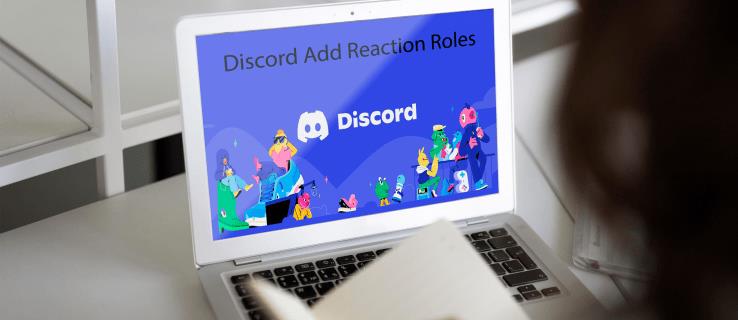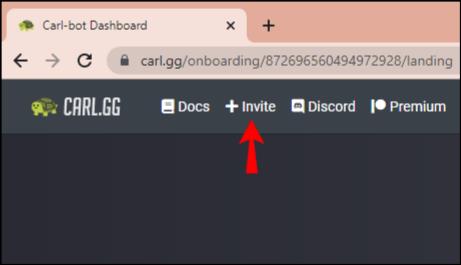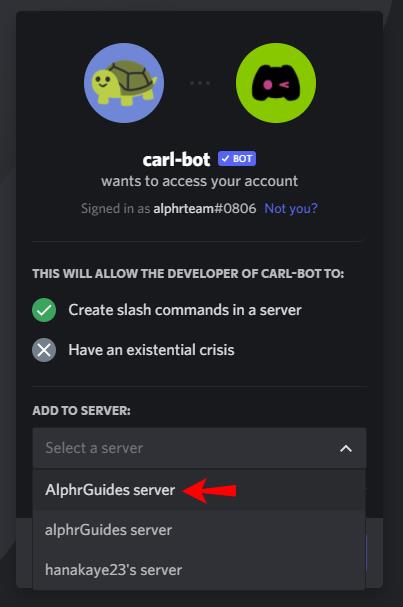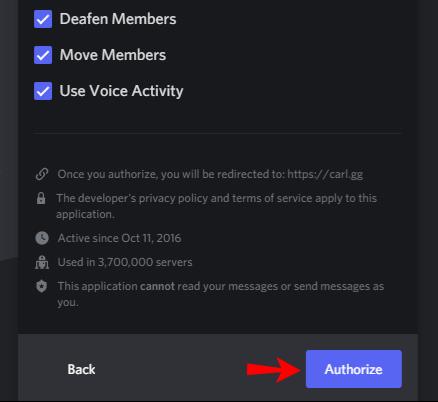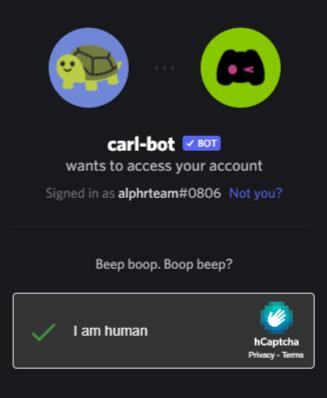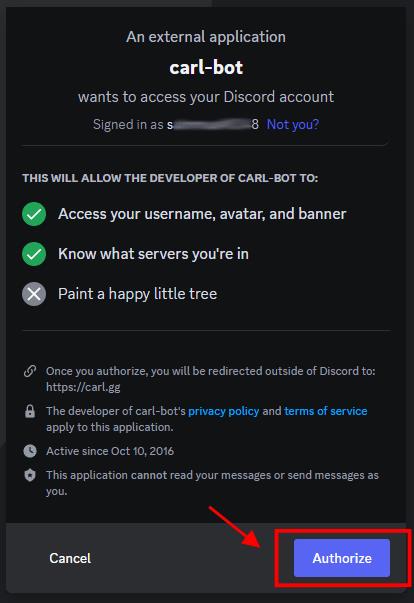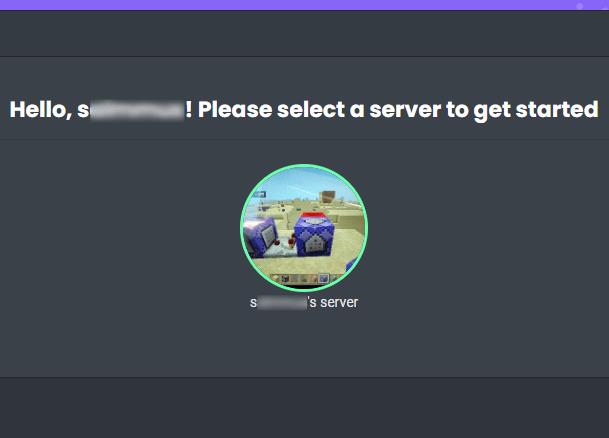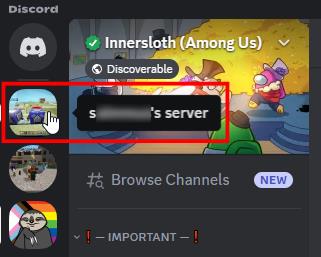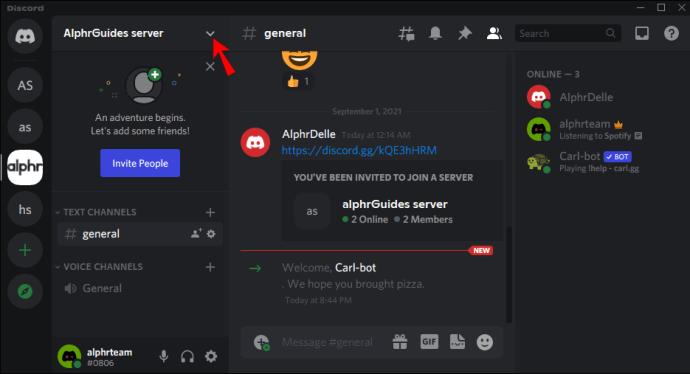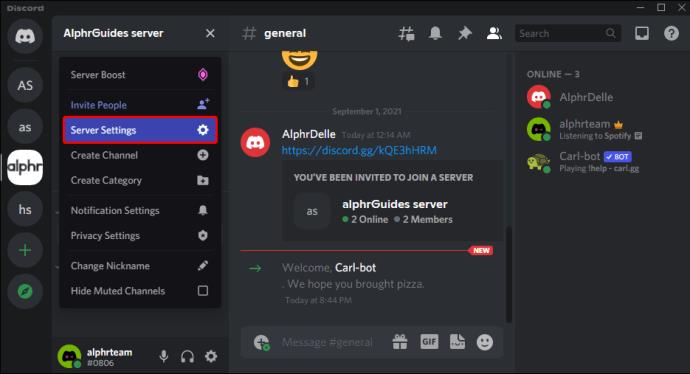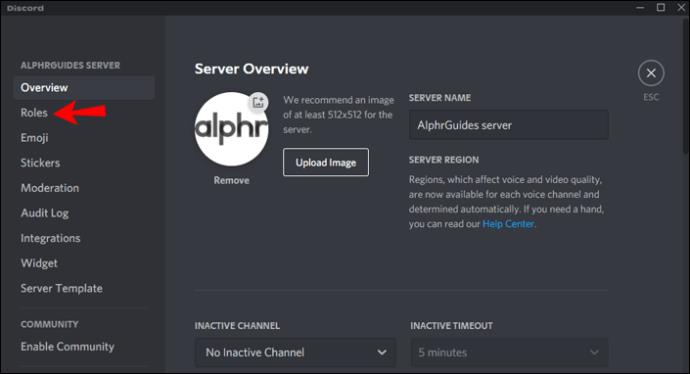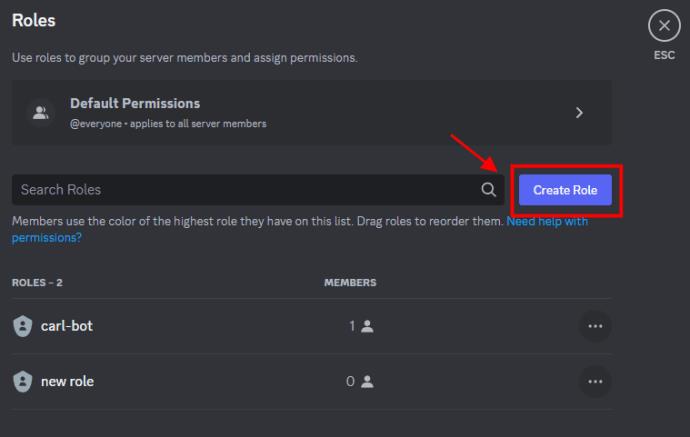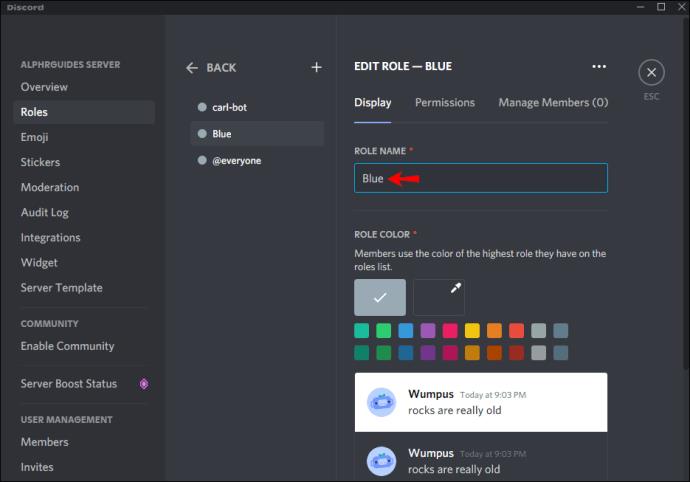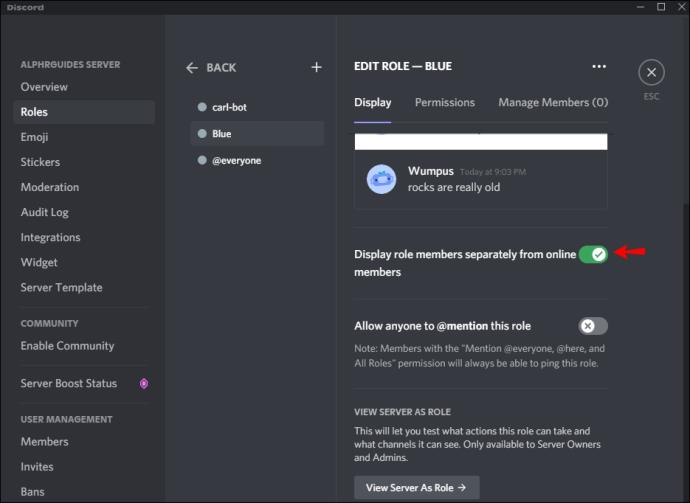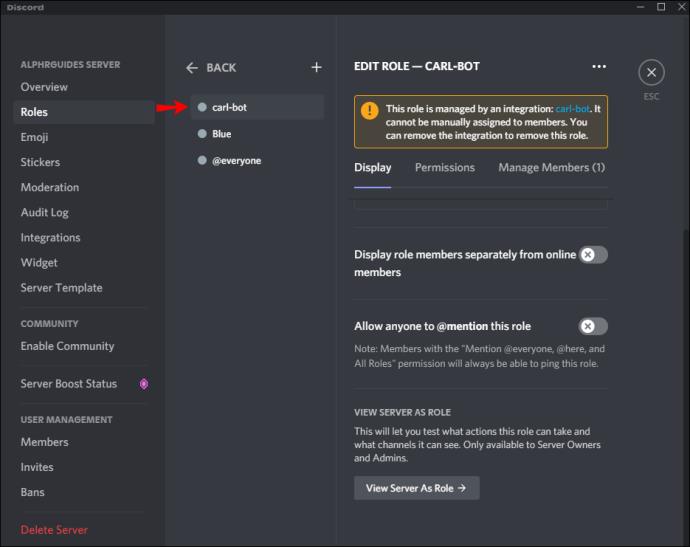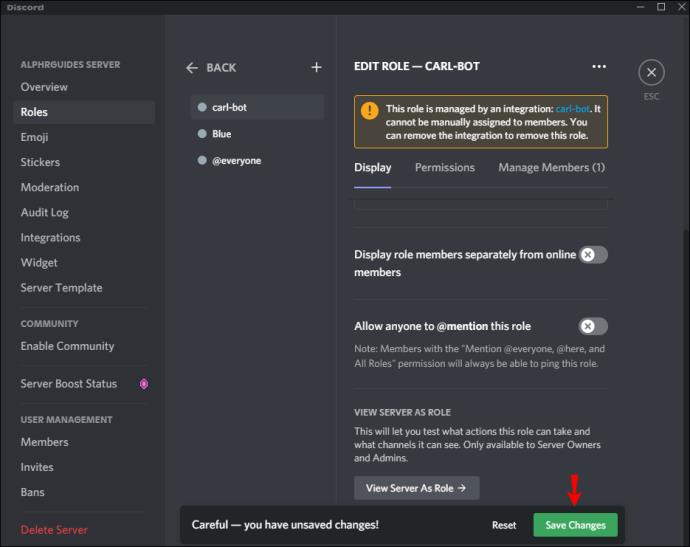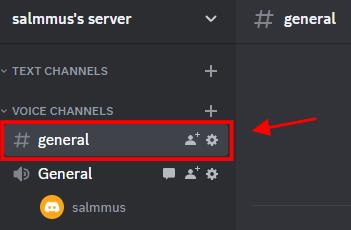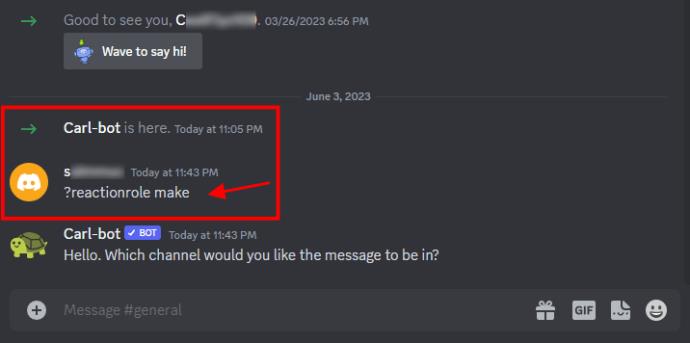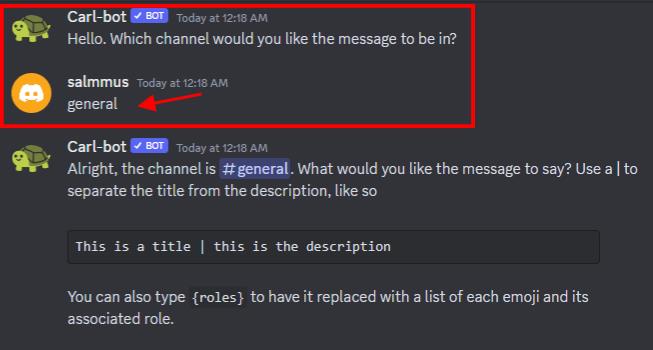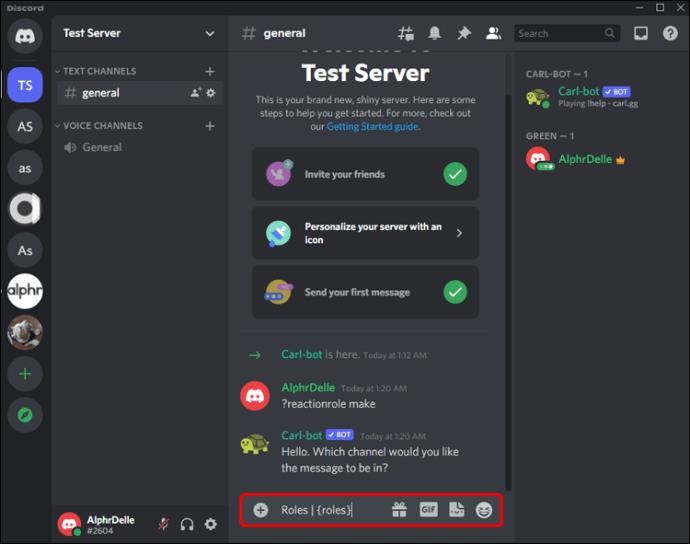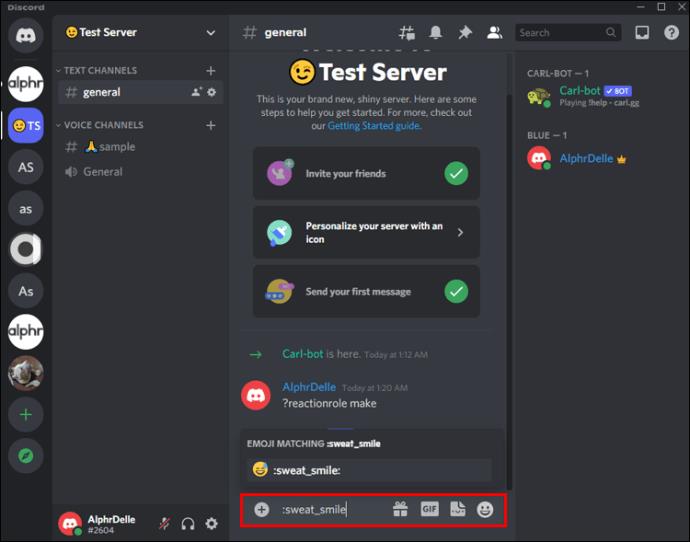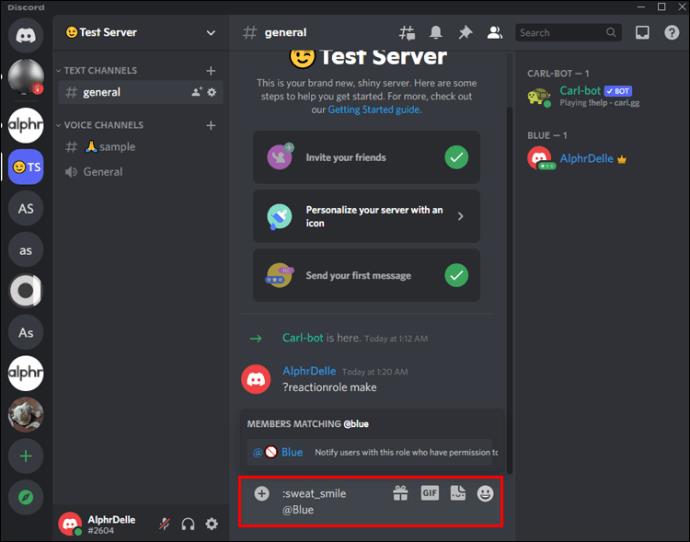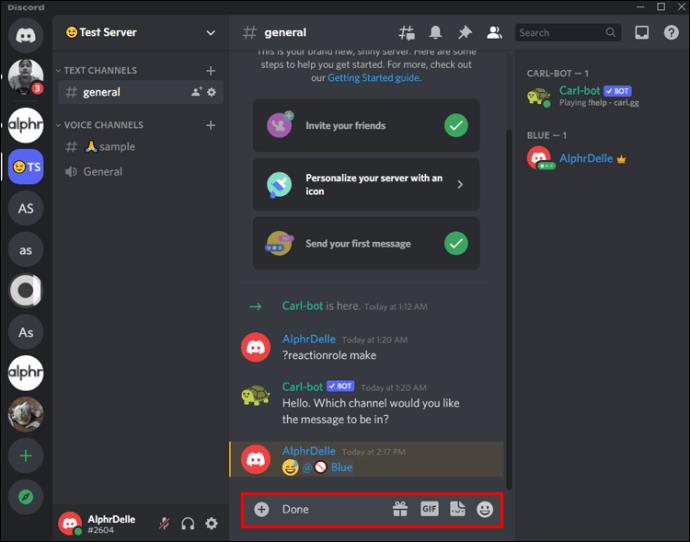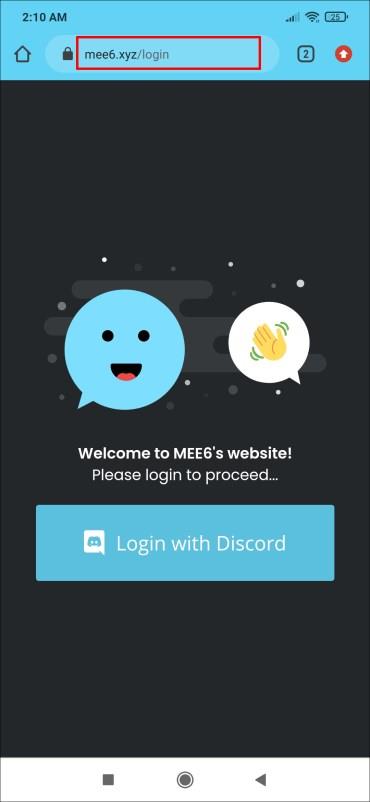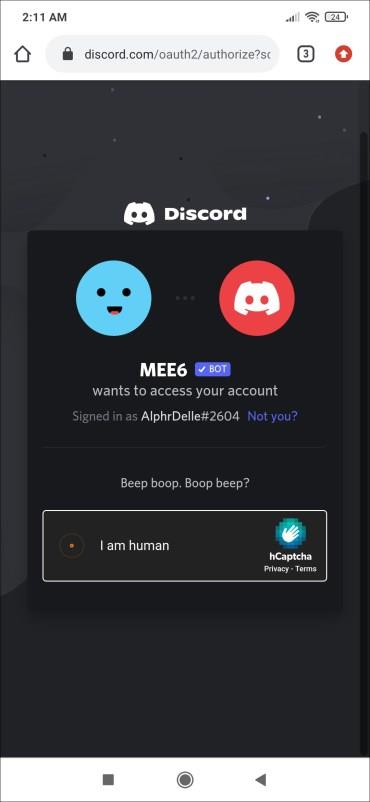Povezave naprav
Z več kot 150 milijoni uporabnikov po vsem svetu ni presenetljivo, da je Discord najbolj priljubljena aplikacija za klepet med igralci. Reakcijske vloge predstavljajo eno od značilnosti, ki ločuje Discord.
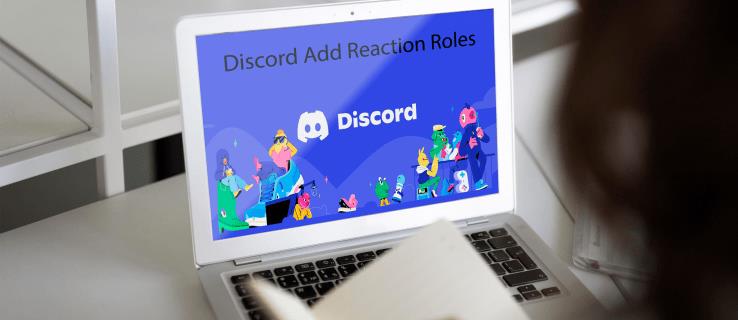
V tej vadnici boste videli, kako dodati reakcijske vloge za uporabnike na vašem strežniku Discord. Glede na to, da vsa spletna mesta nimajo podrobnosti, preskakujejo korake ali so zastarela, si prizadevamo zagotoviti/odkriti rešitve, ki jih lahko uporabljate danes, s čim več podrobnostmi. Ker Discord še naprej redno prejema posodobitve in funkcije, se lahko kadar koli spremeni karkoli. S tem v mislih začnimo!
Kakšne so reakcijske vloge v Discordu?
Reakcijska vloga je orodje, ki uporabnikom omogoča pridobitev ali opustitev vloge s klikom ali tapkanjem reakcije. Razlikuje se od standardnih »vlog« v Discordu, ker jih je treba ročno dodeliti. Poleg splošnega namena reakcijske vloge spreminjajo tudi barvo glede na trenutni status pošiljatelja sporočila. Na primer, reakcijska vloga se lahko obarva zeleno, če ima pošiljatelj privilegije moderatorja. Lahko bi šli celo korak dlje in določili dovoljenja vsakega posebej.
Poglobimo se zdaj in poglejmo, kako lahko dodate reakcijske vloge na Discord. Najprej bomo videli, kako lahko to storite iz osebnega računalnika in končno, kako to storite na mobilni napravi.
Kako dodati reakcijske vloge strežniku Discord iz računalnika
Carl Bot je eno najučinkovitejših orodij, razvitih za pomoč skrbnikom Discorda pri dodajanju reakcijskih vlog. Ko je bot v celoti nastavljen na vašem strežniku, lahko člani sami sebi dodelijo vloge v le nekaj klikih. Postopek vključuje pet ključnih korakov:
- Dodajte Carl Bot na svoj strežnik.
- Vzpostavite nove »Vloge« pod nastavitvami strežnika.
- Naredite reakcijske vloge in izberite kanal.
- Dodajte opis, naslov in barve.
- Vsaki vlogi dodajte imena in emojije.
Razčlenimo zdaj vsakega od teh korakov.
1. korak: Dodajte Carl Bot na svoj strežnik
S Carl Botom lahko svojemu strežniku dodate do 250 vlog. Prav tako vam omogoča, da ustvarite več vlog za uporabnika, če želite, zaradi česar je izbira številka ena za navdušence nad Discordom.
Tukaj je opisano, kako dodate bota na svoj strežnik:
- Odprite brskalnik v računalniku in obiščite uradno spletno mesto Carl Bot .

- Ko se stran odpre, kliknite Povabi na vrhu navigacijske vrstice.
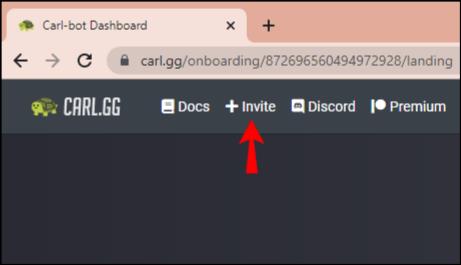
- Nato izberite strežnik, kamor boste dodali bota.
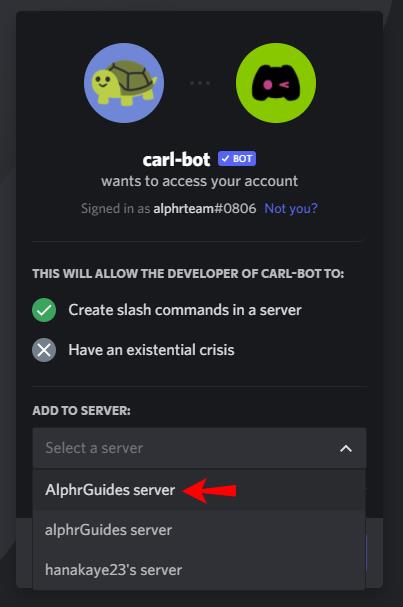
- Na tej točki vas bo bot pozval, da mu dovolite dostop do strežnika. Kliknite na Pooblasti .
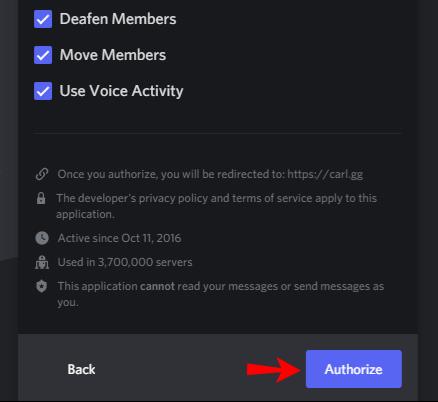
- Izpolnite naključno CAPTCHA, da dokažete, da niste robot.
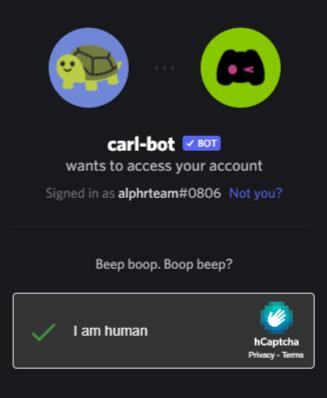
- Ponovno kliknite gumb »Pooblasti«, da shranite spremembe.
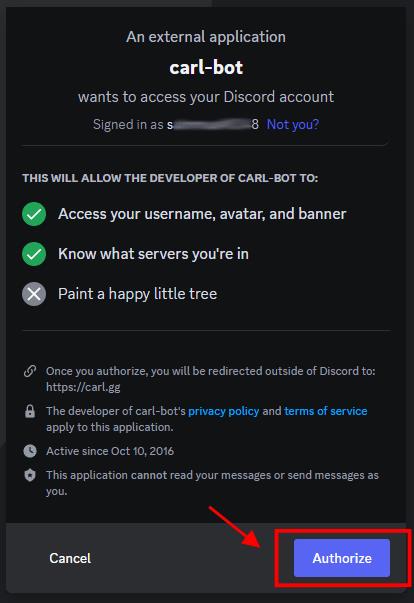
- Izberite strežnik, ki ste ga pravkar dodali v prejšnjih korakih.
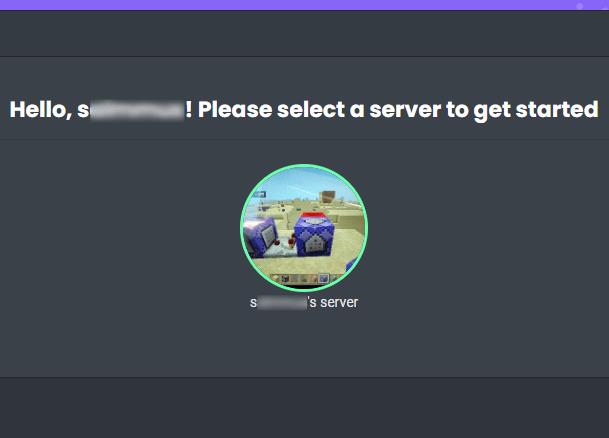
Ko dokončate zgornje korake, bi morali najti Carl Bot na svojem strežniku.
2. korak: Določite nove vloge v nastavitvah strežnika
Ko potrdite, da je Carl Bot na vašem strežniku, je čas, da ustvarite nove vloge . Tukaj je opisano, kako se tega lotiti:
- Odprite svoj strežnik Discord.
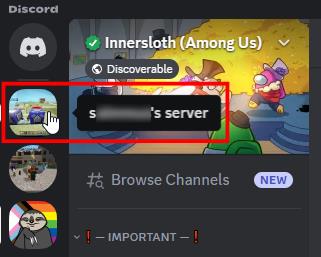
- Kliknite puščico, ki se pojavi poleg imena vašega strežnika.
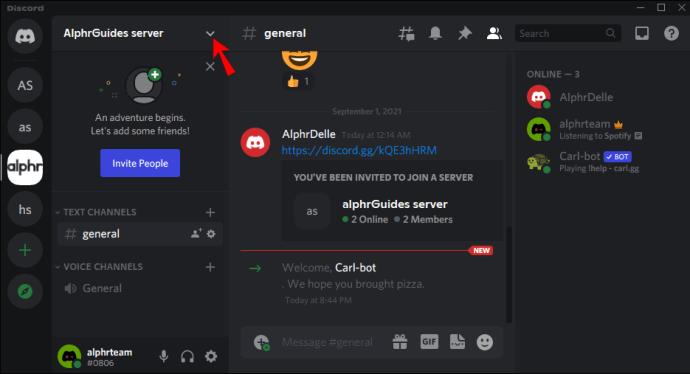
- Kliknite Nastavitve strežnika .
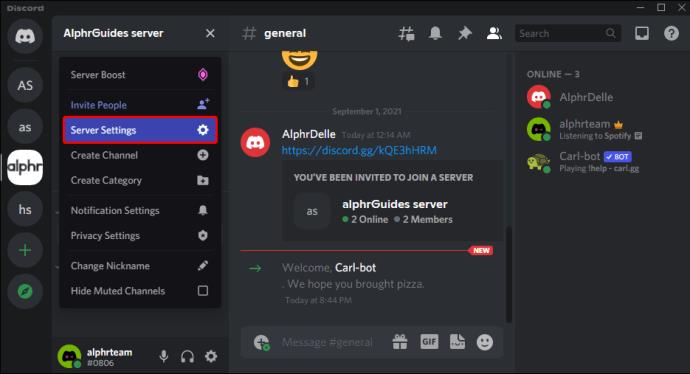
- V stranski vrstici izberite Vloge .
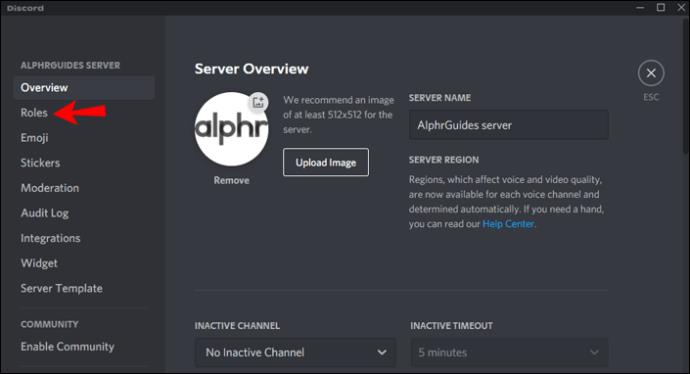
- Kliknite gumb »Ustvari vlogo«.
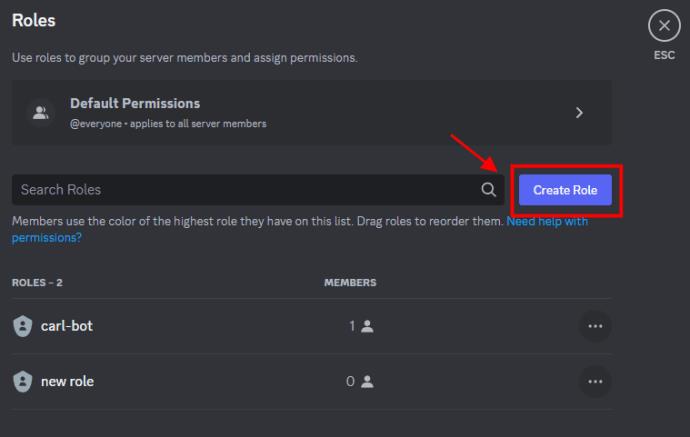
- Nastavite ime za svojo novo vlogo, na primer »Modra«, nato kliknite gumb »Shrani spremembe«, ki se prikaže.
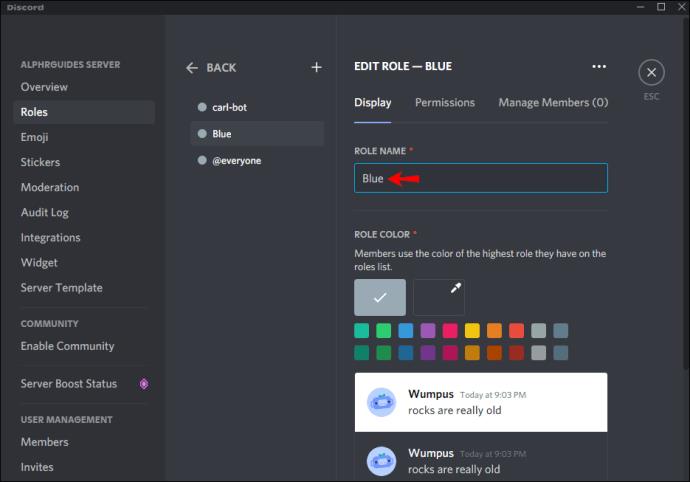
- Na tej točki morate zagotoviti, da strežnik prikazuje člane vloge ločeno od spletnih članov. To storite tako, da odprete Vloge in preklopite polje poleg te možnosti, nato kliknite gumb »Shrani spremembe« , ki se prikaže.
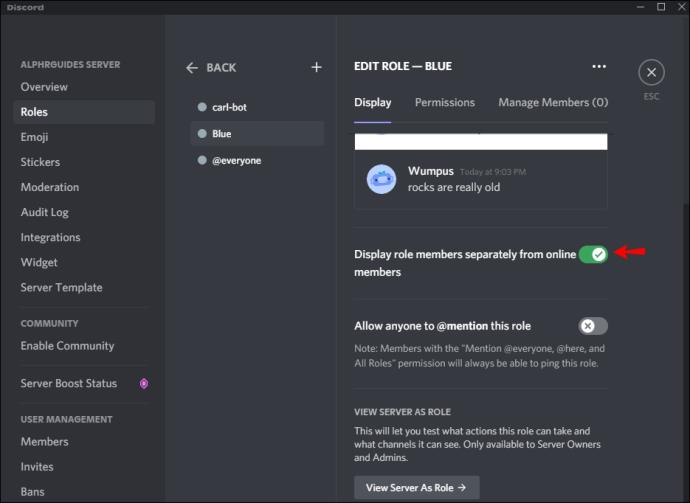
- Zagotovite, da je "carl-bot" prva vloga na seznamu. Če ni, ga povlecite na položaj.
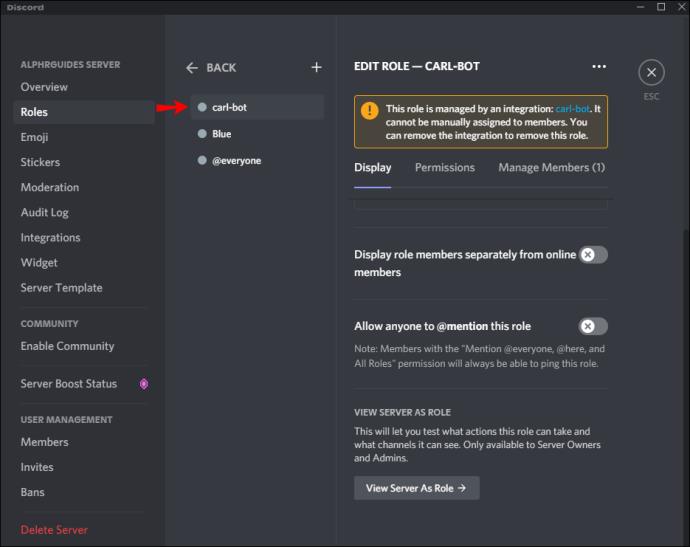
- Kliknite »Shrani spremembe«, da dokončate nastavitev svoje nove vloge.
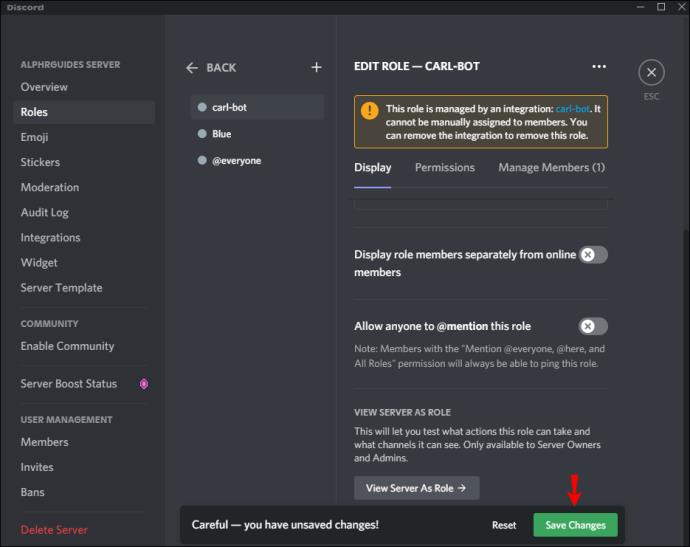
Če sledite zgornjim korakom, lahko ustvarite več vlog. Prepričajte se, da ste vsakemu dali drugačno ime, da jih boste zlahka razlikovali.
3. korak: Ustvarite reakcijske vloge in izberite kanal
Po uspešnem generiranju želenega števila vlog naslednji korak vključuje uporabo Carl Bota za ustvarjanje »reakcijskih« vlog. To bo omogočilo članom, da si dodelijo vloge, ki jim bodo všeč. Tukaj je, kaj storiti:
- Odprite kateri koli kanal, na primer #general.
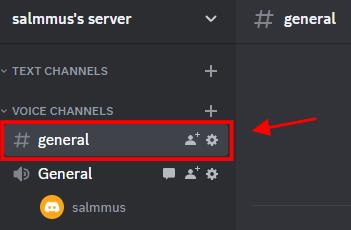
- Vnesite »
?reactionrole make« brez narekovajev in pritisnite Enter . Izberete lahko kateri koli kanal, ker se Carl Bot pridruži vsem po povabilu na vaš strežnik.
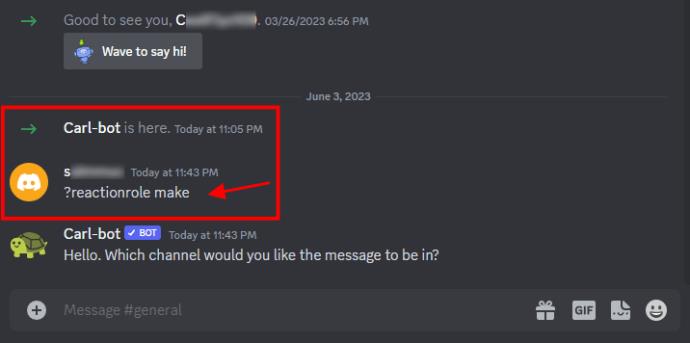
- Na tej točki bi morali videti sporočilo Carl Bot, ki vas prosi, da določite kanal, ki bo gostil vaše reakcijske vloge. Preprosto vnesite ime kanala, na primer »splošno« , in pritisnite »Enter«.
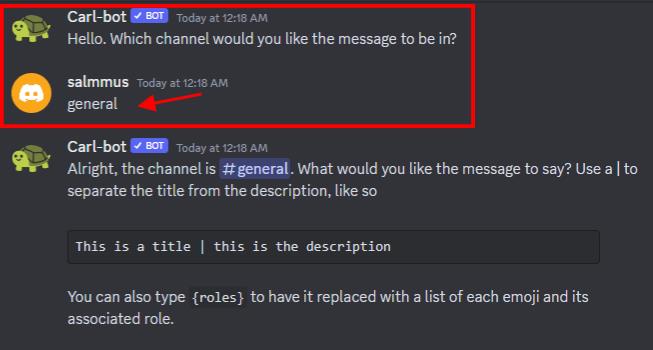
4. korak: dodajte opis, naslov in barve
Ko uspešno izberete kanal za prilagoditev svojih reakcijskih vlog, morate ustvariti naslov in opis. Narediti tako,
- Vnesite “
roles | {roles}“ brez narekovajev, nato pritisnite “ Enter .” Če želite, da se privzeto ali prilagojeno sporočilo nadomesti s seznamom emojijev in njihovimi povezanimi vlogami (najboljša možnost), namesto tega vnesite » roles | command« .
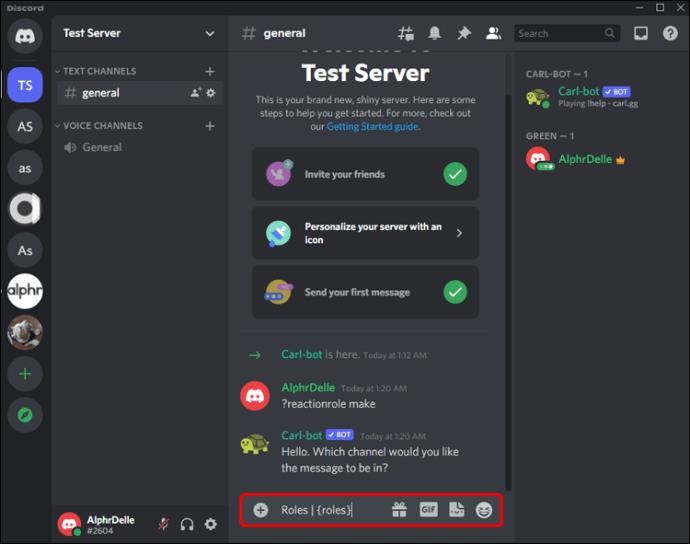
- Privzeto vas bo Carl Bot pozval, da vnesete barvno šestnajstiško kodo za svoje sporočilo. Če ne želite, da imajo vaše reakcijske vloge značilne barve, v polje s šestnajstiško kodo vnesite »brez narekovajev« .
5. korak: vsaki vlogi dodajte imena in emojije
Zdaj je vse, kar ostane, dodajanje imena in emojija vsaki reakcijski vlogi, ki ste jo ustvarili. Uporabniki se bodo odzvali s prednastavljenim emodžijem in si tako dodelili dano vlogo. Tukaj so natančni koraki.
- Vnesite emoji, ki ga želite za vlogo, z uporabo ikone »emoji« v polju za sporočila, nato pa enkrat pritisnite »preslednico« na tipkovnici.
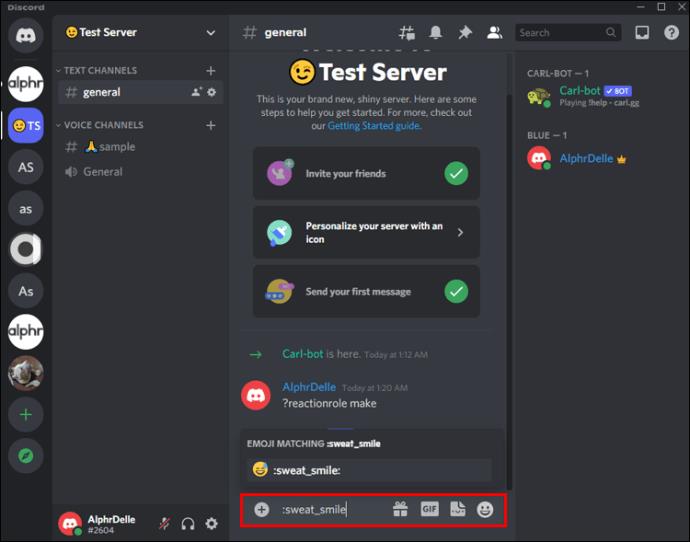
- Vnesite ime vloge – ime, ki ste ga dodali v 2. koraku zgoraj, na primer »Blue« v tem primeru, in pritisnite »Enter«.
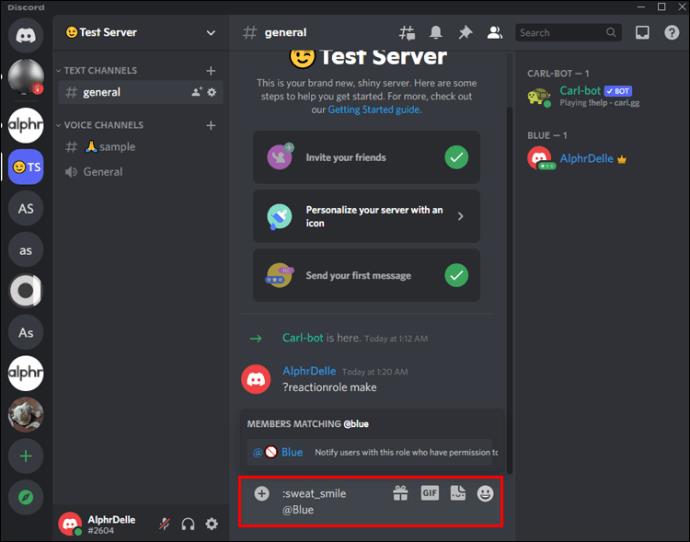
- Vnesite “
Done“ za dokončanje postopka.
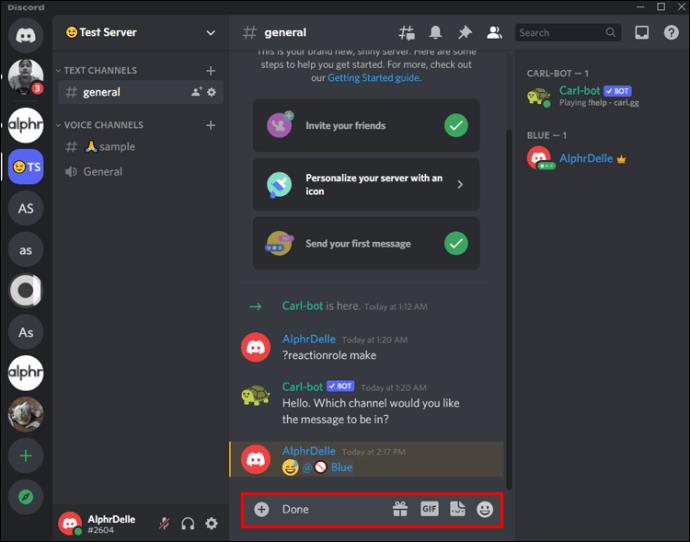
Zdaj ste pravkar dodali reakcijske vloge s pomočjo Carla Bota. Ko se uporabnik pridruži kanalu, Carl Bot takoj zahteva, da izbere vlogo.
Poleg dodajanja reakcijskih vlog Carl Bot avtomatizira več drugih funkcij, ki bi sicer vzele veliko časa za ročno izvedbo. Na voljo je vnaprej pripravljen z ukazi, tako da ga lahko prilagodite svojim potrebam ali uporabite privzeto funkcionalnost. Koristno je pri ohranjanju organiziranosti sobe z avtomatiziranjem opravil, kot je štetje števila uporabnikov na strežniku, odstranjevanje neželenih sporočil in zagon iger.
Kako dodati reakcijske vloge strežniku Discord iz iPhona ali Androida
Strežniku Discord lahko dodate reakcijske vloge iz naprave Android ali iOS. V tem primeru pa boste morali uporabiti Mee6 Bot. Zaradi tega je primeren za mobilne naprave.
Tukaj je opisano, kako dodate reakcijske vloge strežniku Discord z uporabo Mee6 na vašem mobilnem telefonu:
Opomba: Če je tipkovnica Android ali iPhone v napoto pri katerem koli koraku, tapnite njeno ikono »zapri«, da jo skrijete.
- Odprite brskalnik v svoji napravi in obiščite uradno » spletno mesto Mee6 «. Pozvani boste, da se prijavite v svoj račun Discord, če ni shranjen v brskalniku.
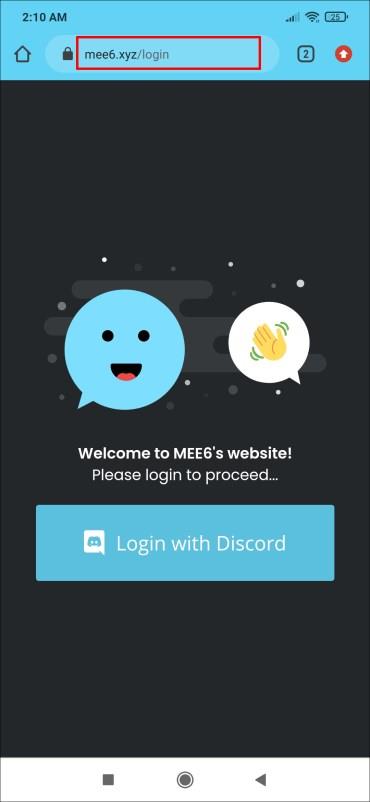
- Nato dovolite Mee6 Botu dostop do vašega računa, če ste pozvani.
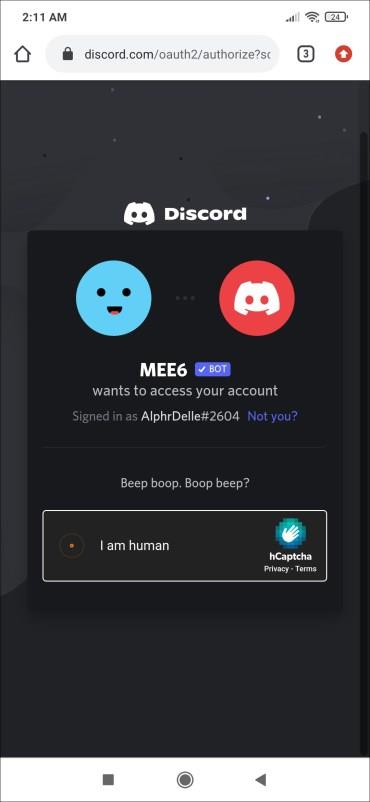
- Izberite strežnik Discord, ki vas zanima, tako da tapnete njegov gumb »Nastavi« .
- Pooblastite Mee6 za dostop do vašega računa Discord, tako da tapnete »Nadaljuj«.
- Sprejmite dovoljenja za Mee6 za dostop do vašega strežnika Discord, tako da izberete »Authorize«.
- Po želji v vprašalniku izberite »Preskoči« – če se prikaže.
- V razdelku »Plugins« na nadzorni plošči Mee6 se pomaknite navzdol in tapnite gumb »+ Enable« za »Reaction Roles«.
- Prepričajte se, da je drsnik »Reaction Roles« vklopljen, nato tapnite »New Reaction Role«.
- Poimenujte svojo novo vlogo tako, da se dotaknete ikone »svinčnika« (Uredi) ali »trenutnega imena« na vrhu, na primer tapnete »Nova vloga reakcije« in jo spremenite v »Rdeča vloga«. NE tapnite »Shrani«. Zaprite tipkovnico.
- V razdelku »Kanal« tapnite spustni meni »Izberite kanal« , da izberete enega, na primer »# Splošno«.
- V razdelku »Sporočilo« dodajte neobvezno sporočilo, ki bo vodilo uporabnike pri izbiri vloge. Dodate lahko tudi slike »Glava«, »Naslov« in »Noga« in po želji celo dodate novo polje. V nasprotnem primeru jih pustite prazne, če želite uporabiti privzete nastavitve.
- Nato lahko izberete barvo za vlogo tako, da tapnete ikono »barvno kolo« na levi strani, nato pa uporabite »drsnik«, »šestnajstiško kodo« ali »vrednosti RBG«, da izberete svojo barvo.
- V razdelku »Reakcija in vloge« tapnite ikono »emoji« , da izberete enega za svojo novo vlogo.
- Nato tapnite »Izberi vlogo« na desni strani izbranega emodžija.
- Poimenujte vlogo, na primer »Rdeča vloga«, nato tapnite »Ustvari vlogo »Rdeča vloga«. Morda boste videli tudi prej uporabljena imena, med katerimi lahko izbirate, kot je siva »Rdeča vloga« v tem primeru.
- Če ste v prejšnjem koraku ustvarili novo vlogo, lahko izberete barvo besedila vloge, na primer »rdečo piko« za »rdečo vlogo«.
- Tapnite »Shrani novo vlogo«, da jo dodate v Mee6.
- Nova vloga se prikaže v prejšnjem polju »Izberi vlogo«, na primer z rdečo piko prikazuje »@Red Role«. Lahko se dotaknete »X« , da izbrišete ime in ustvarite novo, če ste kaj zamočili ali vam ni všeč.
- Ko končate, tapnite »Shrani« na vrhu, da ustvarite osnutek, ali »Objavi«, da ga dodate na svoj strežnik Discord. Upoštevajte, da je mogoče osnutke sestaviti (enega ali več), pozneje urediti in objaviti, ko so pripravljeni.
- Če želite uporabnikom omogočiti branje, izbiro in upravljanje njihovih reakcijskih vlog, morate zagnati svoj »strežnik Discord«. Tapnite ikono »hamburger« (Meni) v zgornjem levem delu. Če ni tam, najprej tapnite ikono »Strežnik« .
- Na strani strežnika izberite »vodoravno elipso« (tri vodoravne pike).
- Izberite »Nastavitve«.
- Pomaknite se navzdol in izberite »Vloge«.
- Izberite »@everyone«.
- Prepričajte se , da sta »Dodaj reakcije« in »Preberi zgodovino sporočil« vklopljeni ter vsa druga dovoljenja, za katera želite, da imajo vsi na strežniku, nato pa izklopite vse druge funkcije.
- Tapnite puščico »nazaj« v zgornjem levem delu, da zapustite nastavitve »@everyone«.
- Tapnite puščico »nazaj« za izhod iz nastavitev »Vloge strežnika«.
- Tapnite »X« v zgornjem levem delu, da zaprete »Nastavitve strežnika«.
- Izberite svoj »Kanal«, da si ogledate nova sporočila o odzivni vlogi MEE6.
- Potrdite postopek reakcijske vloge tako, da se dotaknete »ikone reakcijske vloge« in opazujete, kako se število vlog zmanjša za eno.
- Tapnite ikono »Člani« (ikona za osebe) v zgornjem desnem delu, da vidite, da se je vaša »rdeča« barva besedila spremenila v privzeto.
Zdaj lahko vsi novi uporabniki kanala Discord berejo in odgovarjajo na reakcije ter jih dodajo v svoj profil na kanalu in vse druge funkcije, ki jim jih dovolite uporabljati. Prav tako lahko prilagodite dovoljenja vsake vloge, tako da so edinstvena, na primer dodate vlogo »skrbnika« in vlogo »samo za branje«.
Vsi uporabniki (@vse) se dotaknejo reakcijske vloge, da jo aktivirajo/deaktivirajo pri dostopu do strežnika. V primeru »Red Role«, ki je naveden v zgornjih korakih, če se ga dotaknete, postane ime profila rdeče. Če se ga znova dotaknete, se vrne na privzeto sivo barvo.
Pogosto zastavljena vprašanja
Tukaj so odgovori na več vaših vprašanj o dodajanju reakcijskih vlog na strežnik Discord.
Ali lahko ustvarim reakcijske vloge brez bota?
Žal ne. Bot je edini način za dodajanje »reakcijskih« vlog strežniku. Kljub temu lahko v Discordu še vedno dodate redne vloge, vendar jih morate dodeliti ročno.
Ali lahko ustvarim reakcijske vloge, če nisem skrbnik?
Ne. Ne morete ustvariti reakcijskih vlog, če nimate dovoljenja za dodajanje bota na strežnik.
Ostanite organizirani
Če iščete način, kako narediti svoj strežnik Discord bolj interaktiven in zanimiv, je lahko odgovor dodajanje reakcijskih vlog. Uporabniki si bodo lahko dodelili vloge in vam pomagali organizirati vaše kanale. Reakcijske vloge so zanesljiv način, da ohranite angažiranost uporabnikov, medtem ko še vedno avtomatizirate opravila, ki bi sicer trajala dlje, ne glede na to, ali gre za preprost palec navzgor ali animirani GIF.
Kateri so vaši najljubši emodžiji za vaše vloge reakcije v Discordu? Sporočite nam v spodnjem oddelku za komentarje.